# 建造并打磨地图
在本节中,我们将一起使用地图编辑器学习如何建造和打磨地图。我们使用和上文中同一个测试地图,在顶部将编辑器类型切换为“地图编辑器”即可打开我们的地图编辑功能。
和其他编辑器一样,地图编辑器也具备撤销和重做的功能,所以各位开发者们在摸索地图编辑器时不必担心会破坏地形,放心大胆进行探索即可。如果有操作失误,也可以及时使用快捷操作栏中的“撤销”按钮来撤回错误的操作。
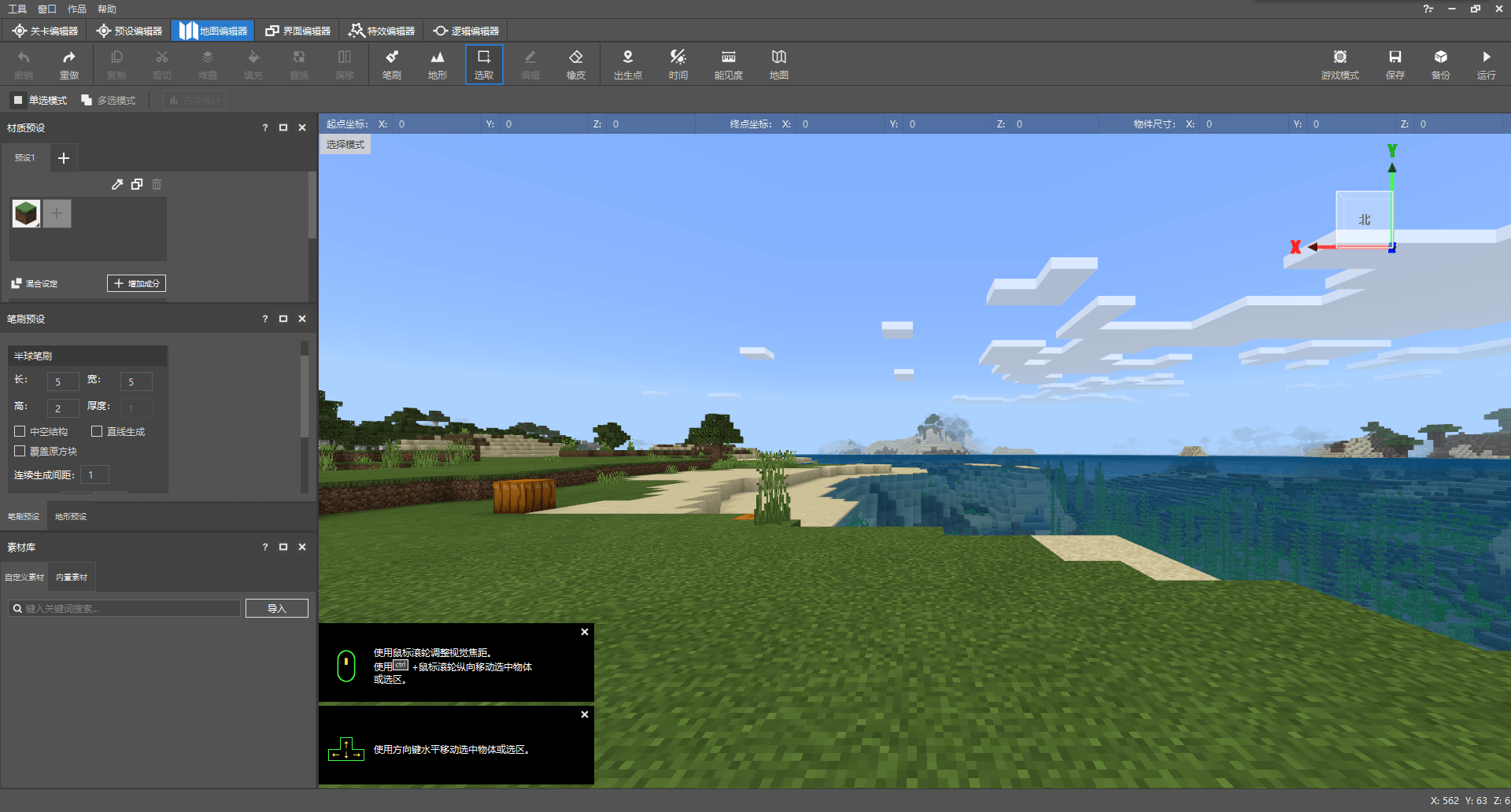
# 选取、拖动与缩放区域
如果你是初次进入地图编辑器,我们可以看到顶部的快捷操作栏中的”选取“按钮已经被按下,此时我们处于选择模式。在选择模式下,我们可以在预览窗中按下鼠标并拖动以选取区域。如图,我们选取了一个区域:
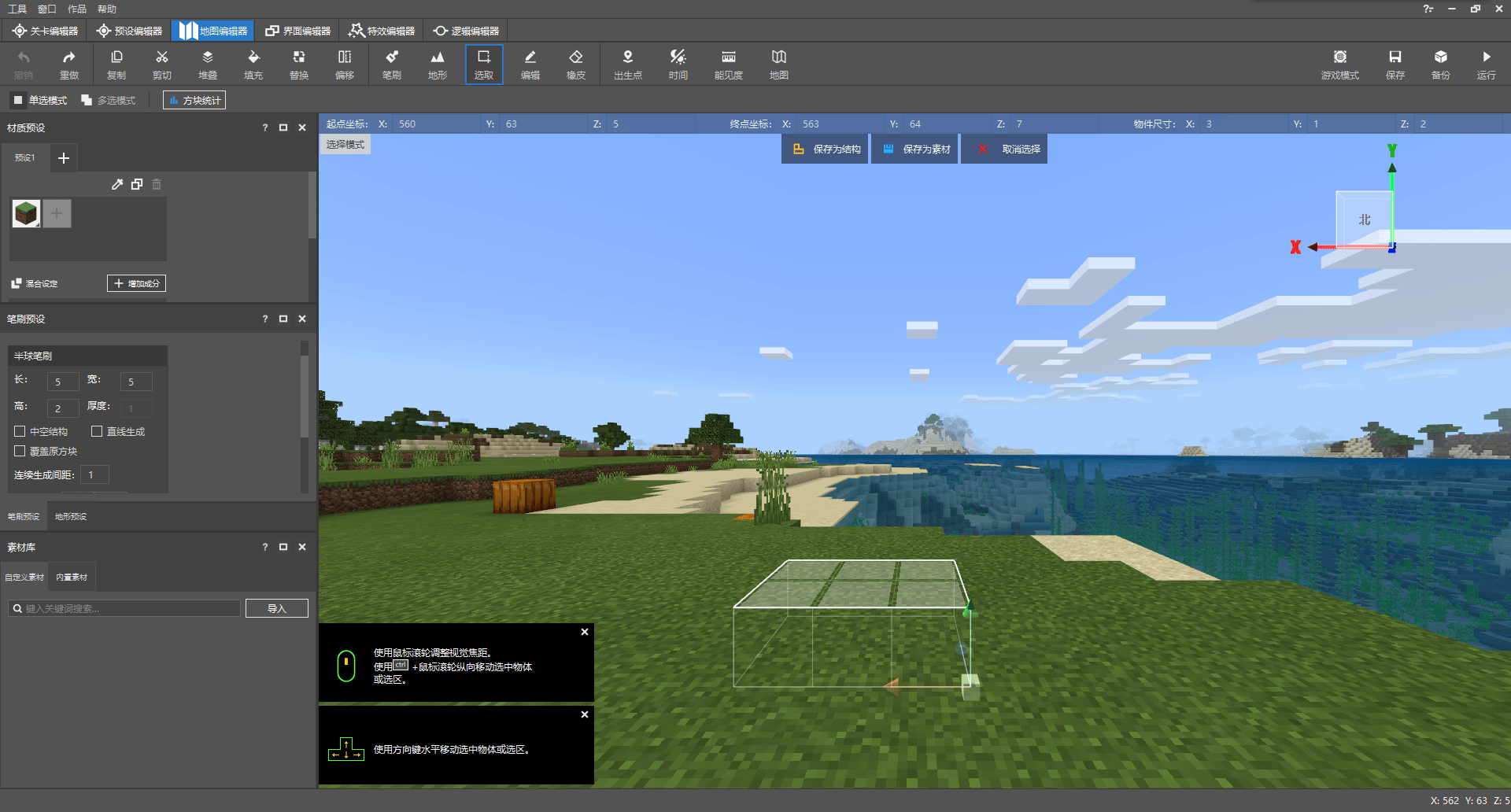
我们可以通过该区域的某个顶点(示例中是右下角顶点)的坐标轴来移动这个区域。按住某个轴再进行拖动可以使区域沿该轴移动。按下坐标轴原点的方块再移动可以使其自由移动。
我们在选择好一个区域之后依旧可以更改该区域的选择范围。只需将鼠标移动到对应的面上,按住该面进行拖动,就可以在该面垂直的方向上增大或缩小区域。
我们称如此选中了一个区域的边界盒为包围盒。我们单击选中包围盒,点击顶部快捷操作栏中的“编辑”按钮,可以使其进入编辑模式。
编辑模式下的包围盒如果再次进行拖动,将带领其内部的所有方块一起移动。如果拖动某个面进行缩放,将使其内部的方块一同“缩放”,此时缩放可能会导致内部的方块失真。同时,进入编辑模式后会呼出一个二级菜单,通过该二级菜单我们可以进行同样的缩放以及旋转操作。
# 撤销、重做与清除区域
在快捷操作栏的最左侧,我们有“撤销”和“重做”按钮。通过这两个按钮我们可以随时撤销我们的上一步操作,如果误撤了操作,还可以随时通过重做按钮进行恢复。
如果我们想清除某片区域,比较快捷的方法是使用“橡皮”。我们在快捷操作栏中选中“橡皮”。
然后在预览窗中想要清楚的部分进行涂抹,即可快速清除方块。
当然,橡皮的清除效率还是有限。为了提高清除效率,一个更好地方法是先通过“选取”进行区域的选择,然后直接按下Delete键,即可将区域内的方块清空为空气。
# 使用方块作为素材
为了使地形制作更为便捷,我们可以使用素材来快速地在世界中放置一些结构。在左下角我们可以看到素材库窗格。我们可以通过我的世界开发工作台产生的素材文件(.mld文件)、地图文件(.osm)文件和各种模型文件(.obj、.fbx等)来导入一个素材。导入的素材便可以作为快捷途径一键设置在世界中。
下面我们演示使用方块作为素材。
# 保存素材
为了使用方块作为素材,首先我们需要在地图中将一些方块保存为素材。我们在此选中一棵桦树,点击上方的“保存为素材”按钮来保存素材。
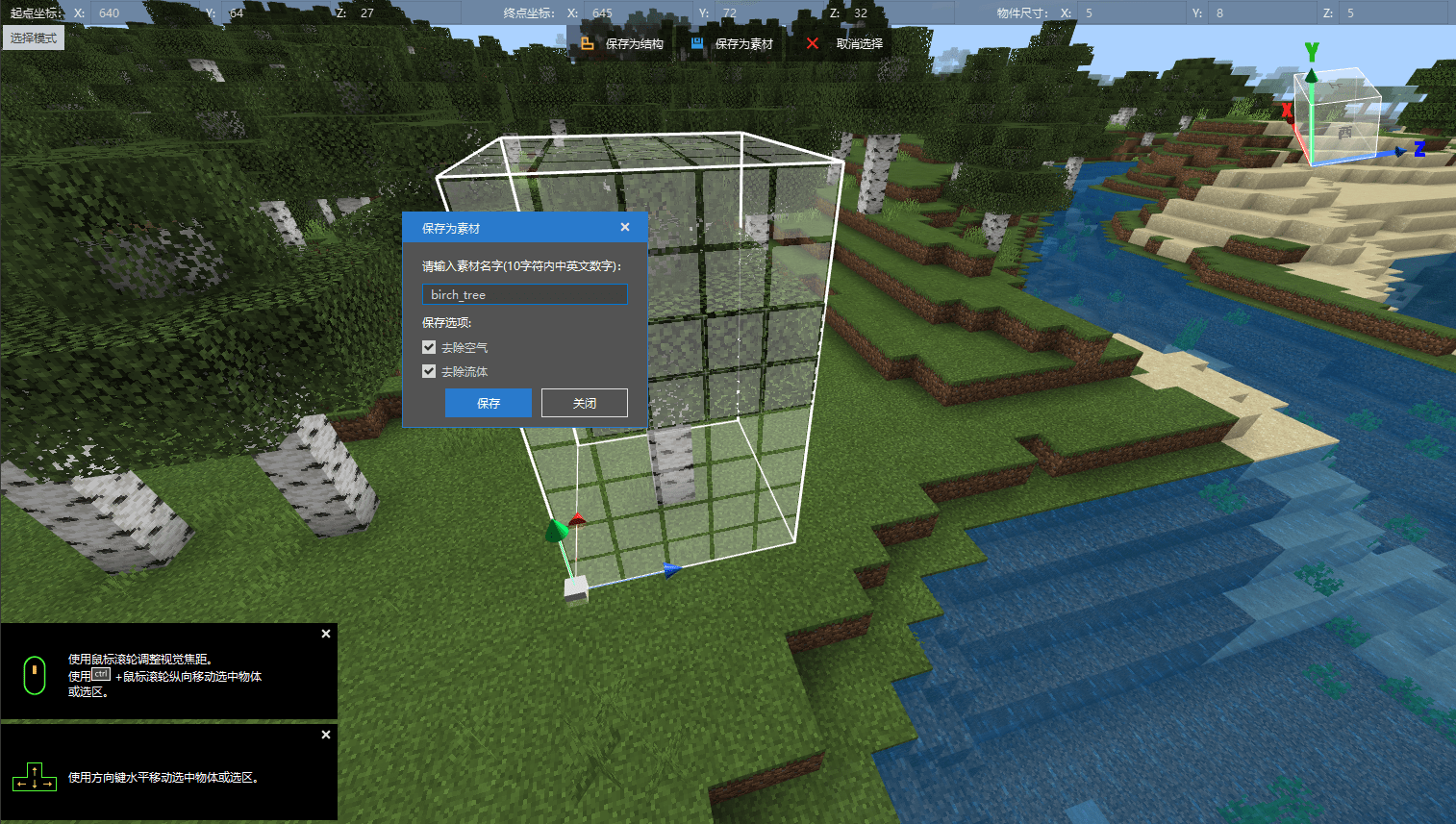
此时我们便可以看到我们左下角的“素材库”窗格中出现了我们刚刚保存的素材:
我们还可以通过右键该素材选择“导出”来将其导出为.mld文件以备他用。
# 放置素材
此时我们只需要鼠标左键单机该素材,便可以在世界中选择位置进行放置。
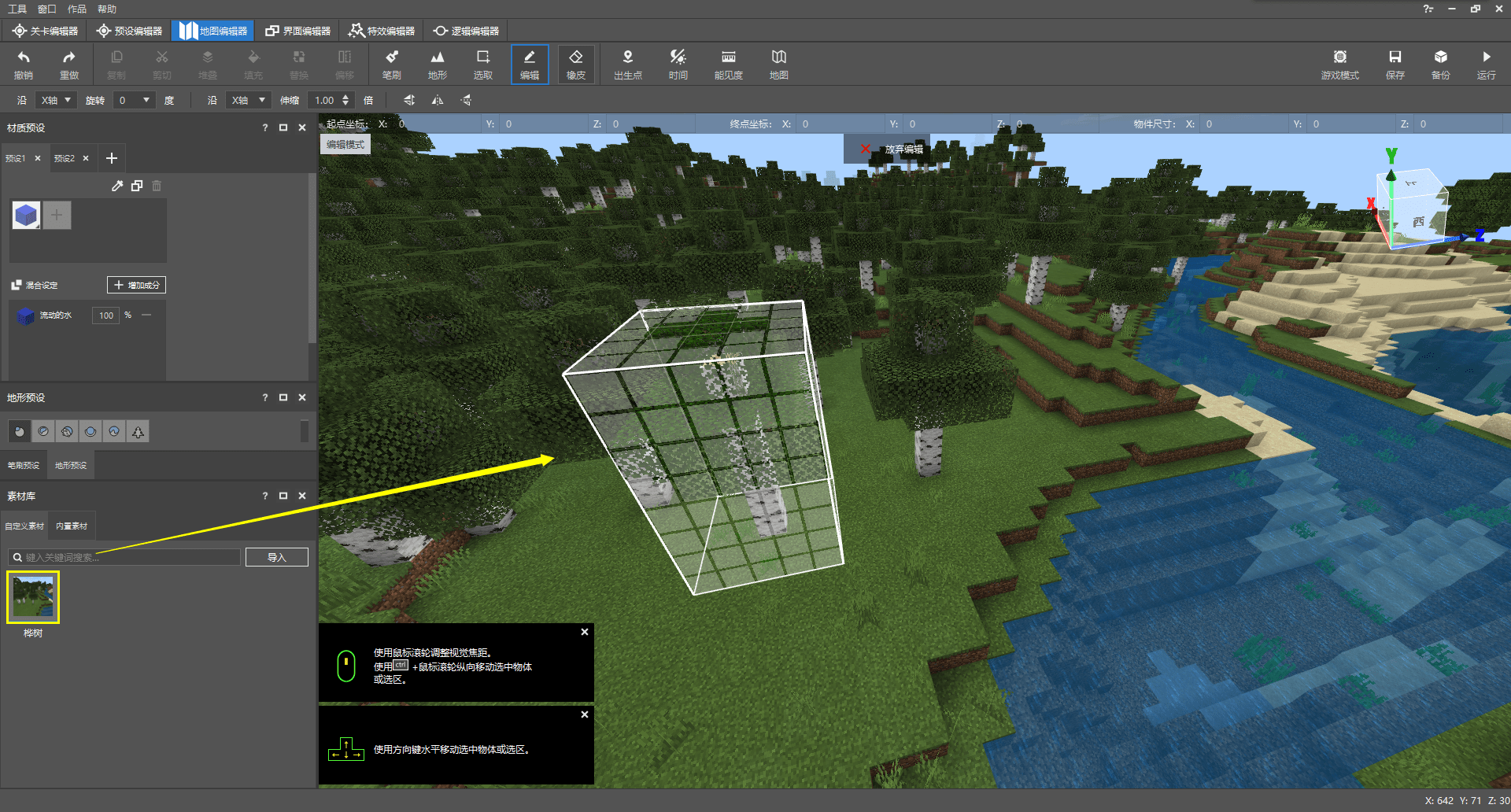
# 利用笔刷预设改变空间
我们可以使用笔刷快速地在世界中以特定的形状“刷上”特定的方块。笔刷预设分为“单点笔刷”“方形笔刷”“球形笔刷”“圆柱笔刷”和“半球笔刷”。
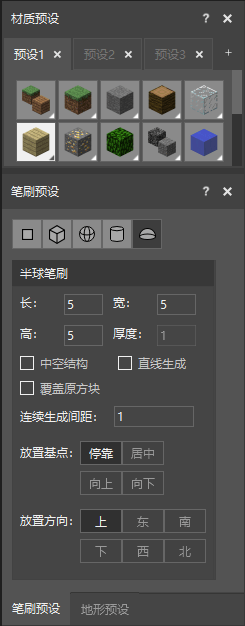
我们在“材质预设”窗格中添加自己想要的笔刷材质,然后在顶部的快捷工具栏中选中“笔刷”按钮。
即可开始在世界中以笔刷预设的形状放置方块。
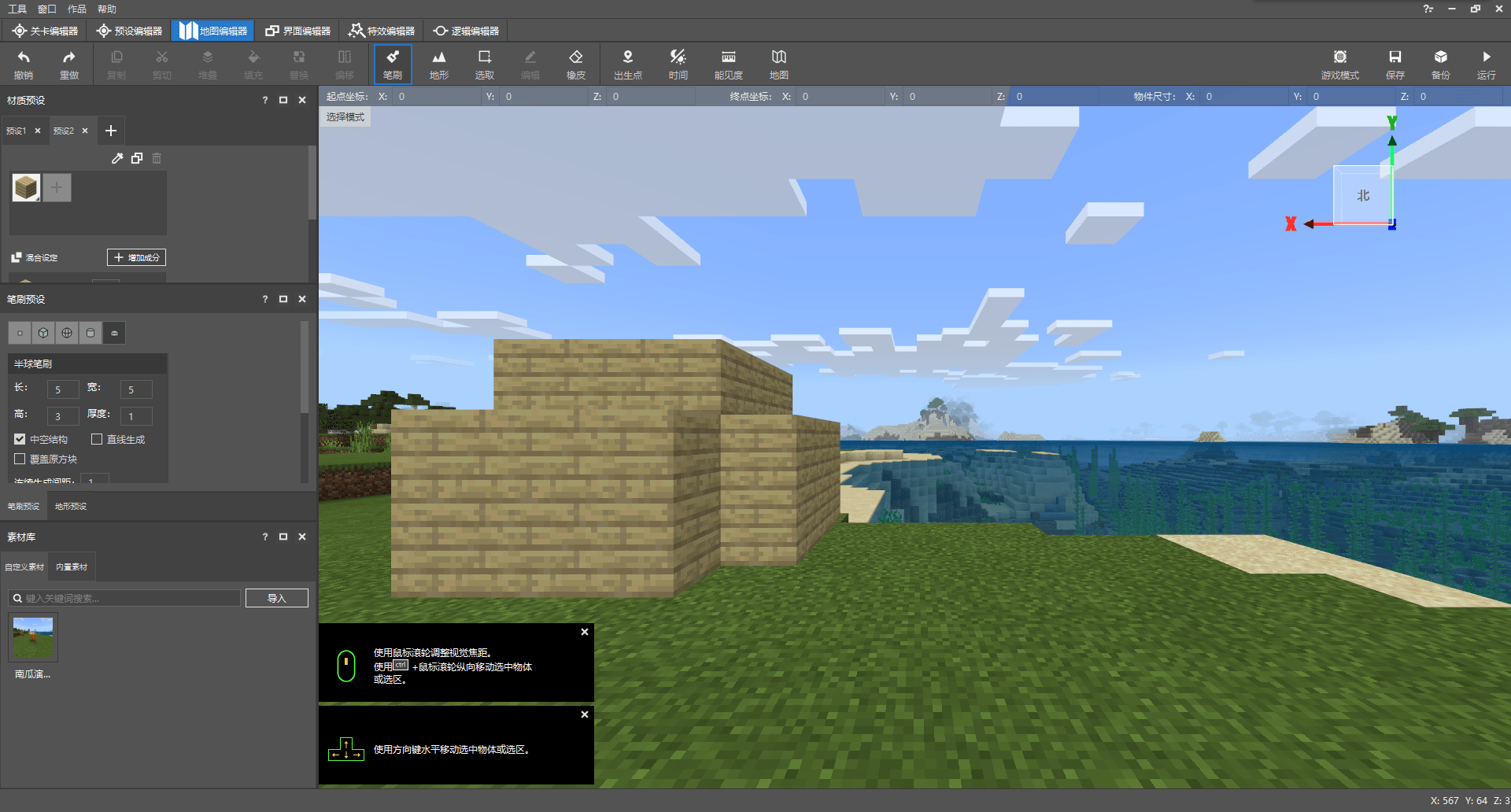
# 使用地形预设设计地形
除了笔刷,我们还可以通过地形预设来改变地形。地形预设是一系列预先设定好的地形操作模式,分为“隆起”“侵蚀”“平滑”“填充”“顶层覆盖”和“植物”,其中除了“植物”外,其他的都是单纯的对地形进行操作,比如“隆起”就是让指定区域内的方块隆起1格。
选中想要的地形预设,配置好相关的参数,然后在顶部快捷工具栏中选择“地形”按钮,就可以开始改变地形了。
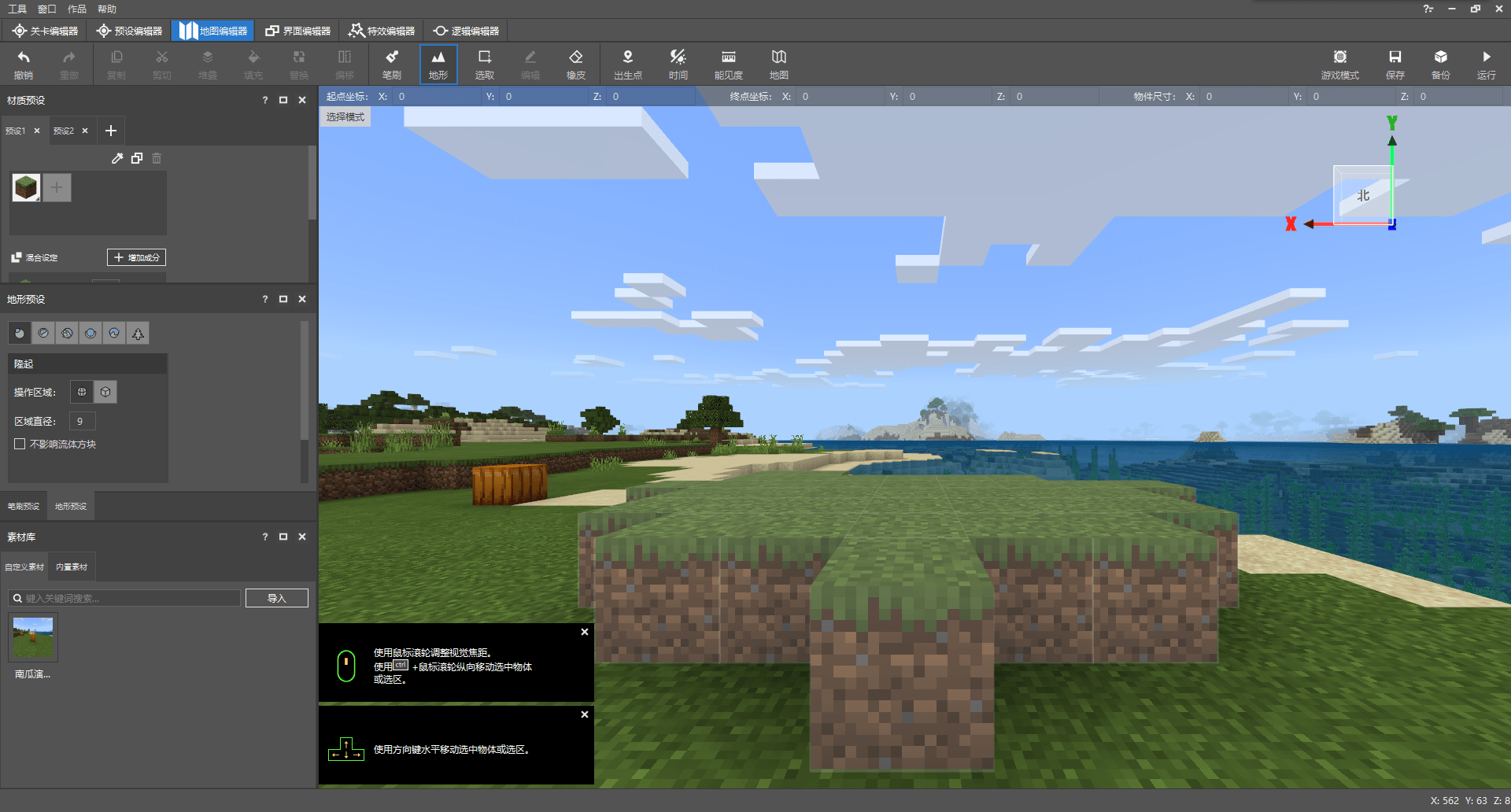
# 改变时间、能见度和出生点
我们可以通过顶部快捷操作栏中的“时间“”能见度“和”出生点“按钮快速改变当前的能见度、时间和出生点。值得注意的是,能见度改变的只是当前编辑器内的能见度,但是时间和出生点的改变将会影响地图发布后的时间和出生点。
改变出生点:
改变时间为午夜:
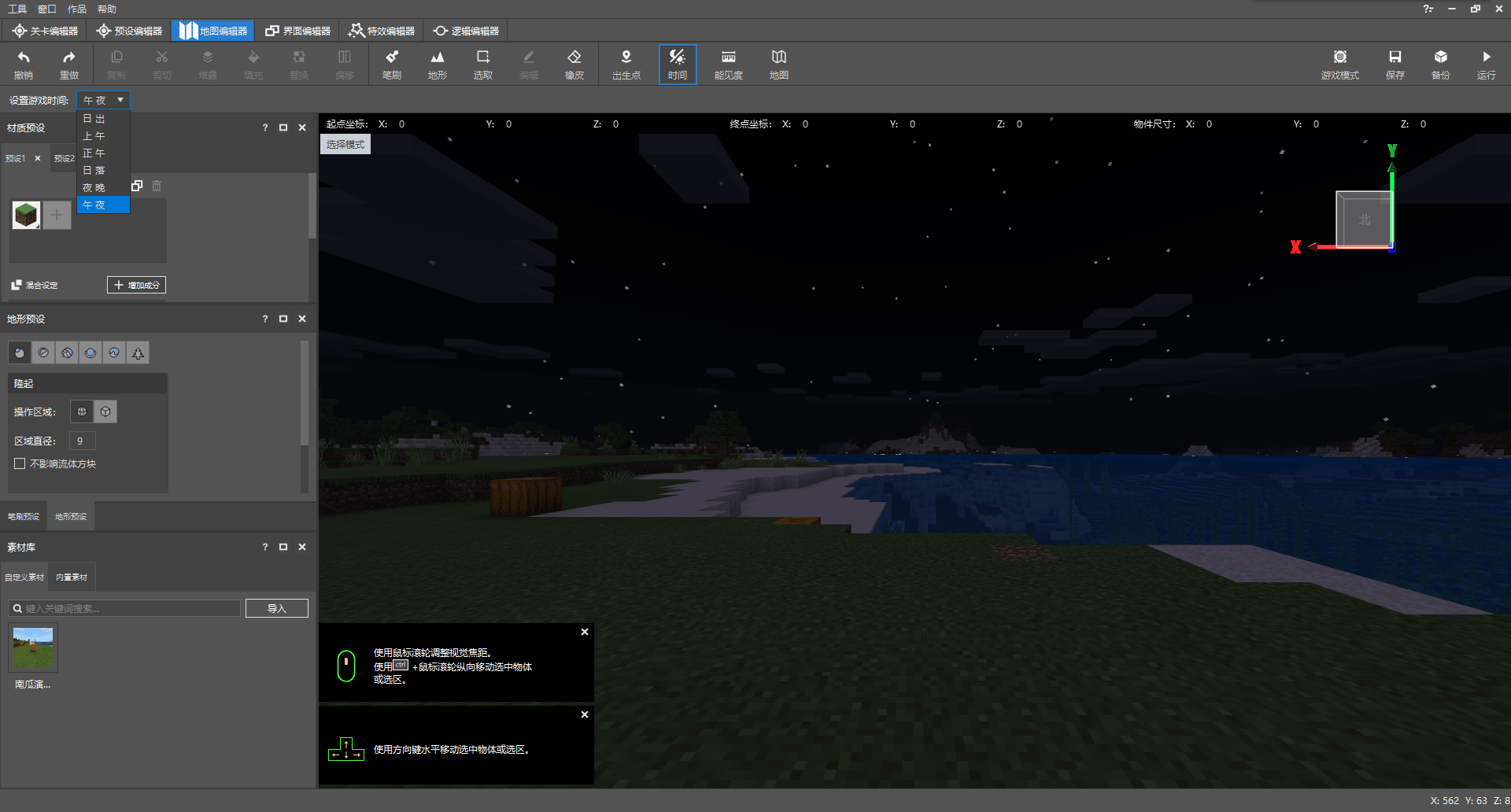
增加能见度:
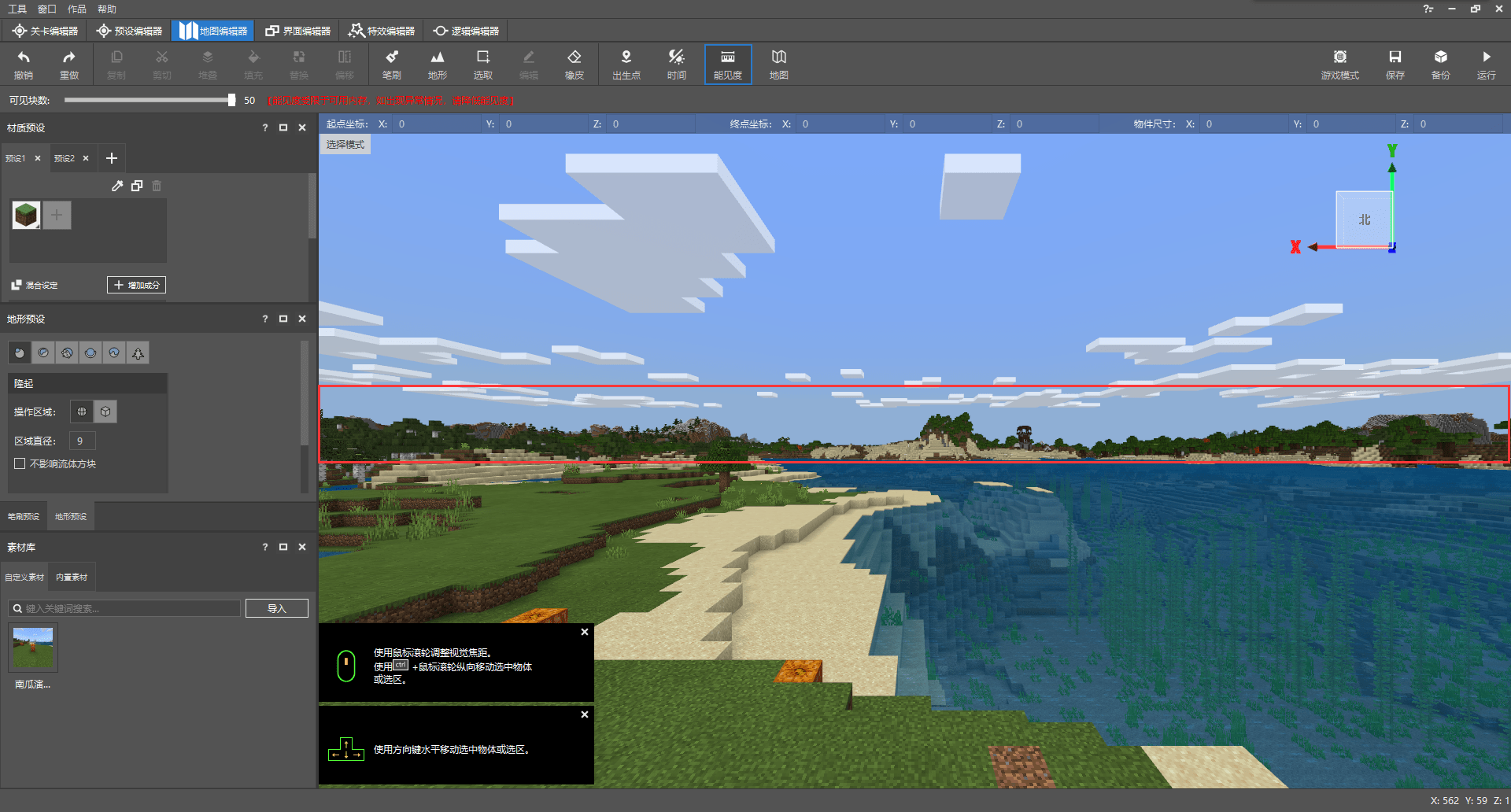
# 进入游戏模式
我们在地图编辑器中可以通过进入游戏模式来真实地体验我们编辑的地形,同时也可以方便我们制作一些素材。点击右上角的“游戏模式”按钮来进入游戏模式。
进入游戏模式后,将模拟玩家在真实游戏中的控制。你将可以使用正常的键鼠控制来游玩你刚刚编辑的世界:
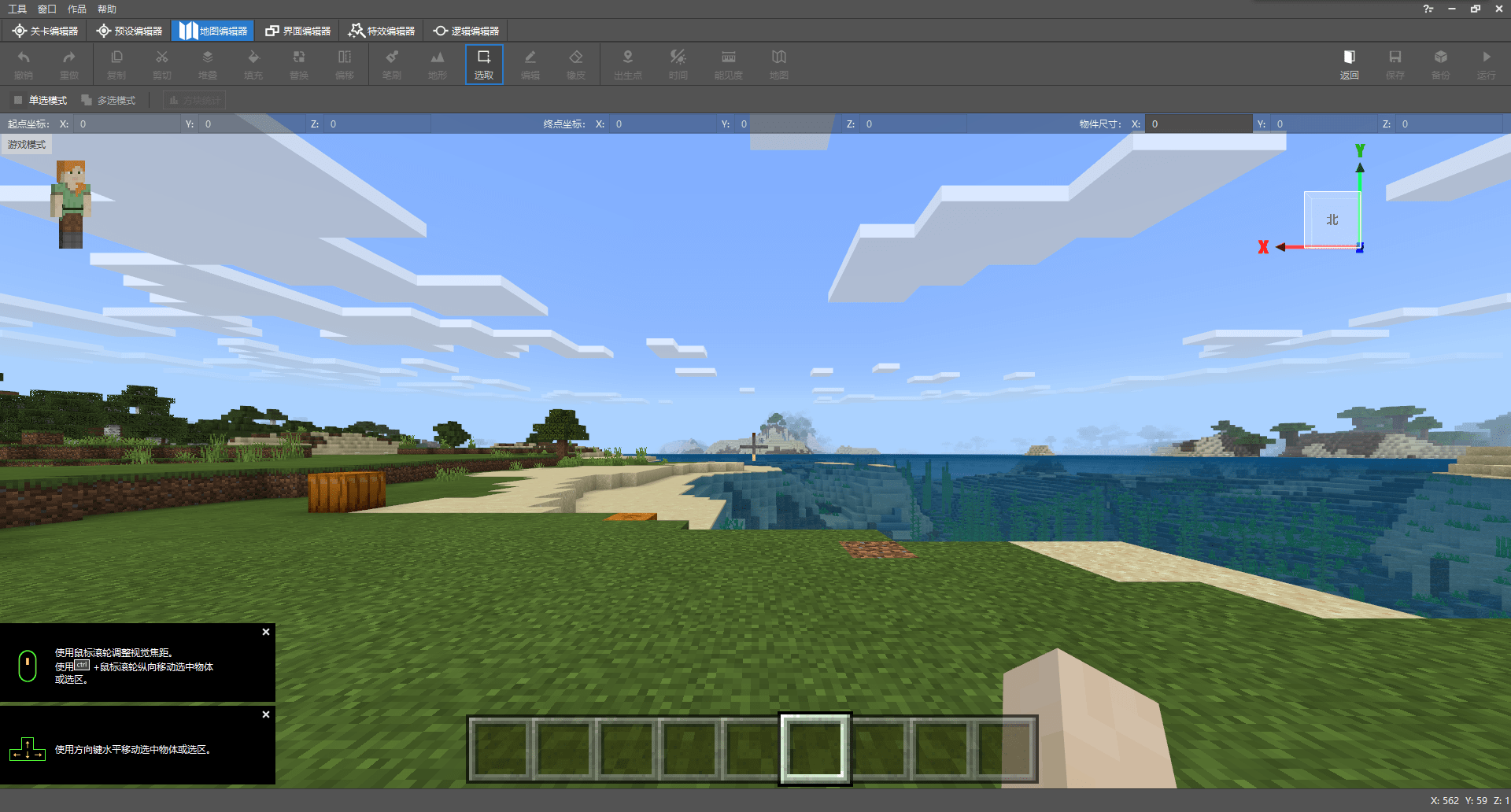
在游戏中按Esc键将返回普通的选择模式。
# 保存区域结构并跨存档分享
在选中一定区域后,除了保存为素材,我们还可以将其保存为结构,并在其他存档中通过结构方块加载它们。选择“保存为结构”,输入结构名即可将其保存为结构:
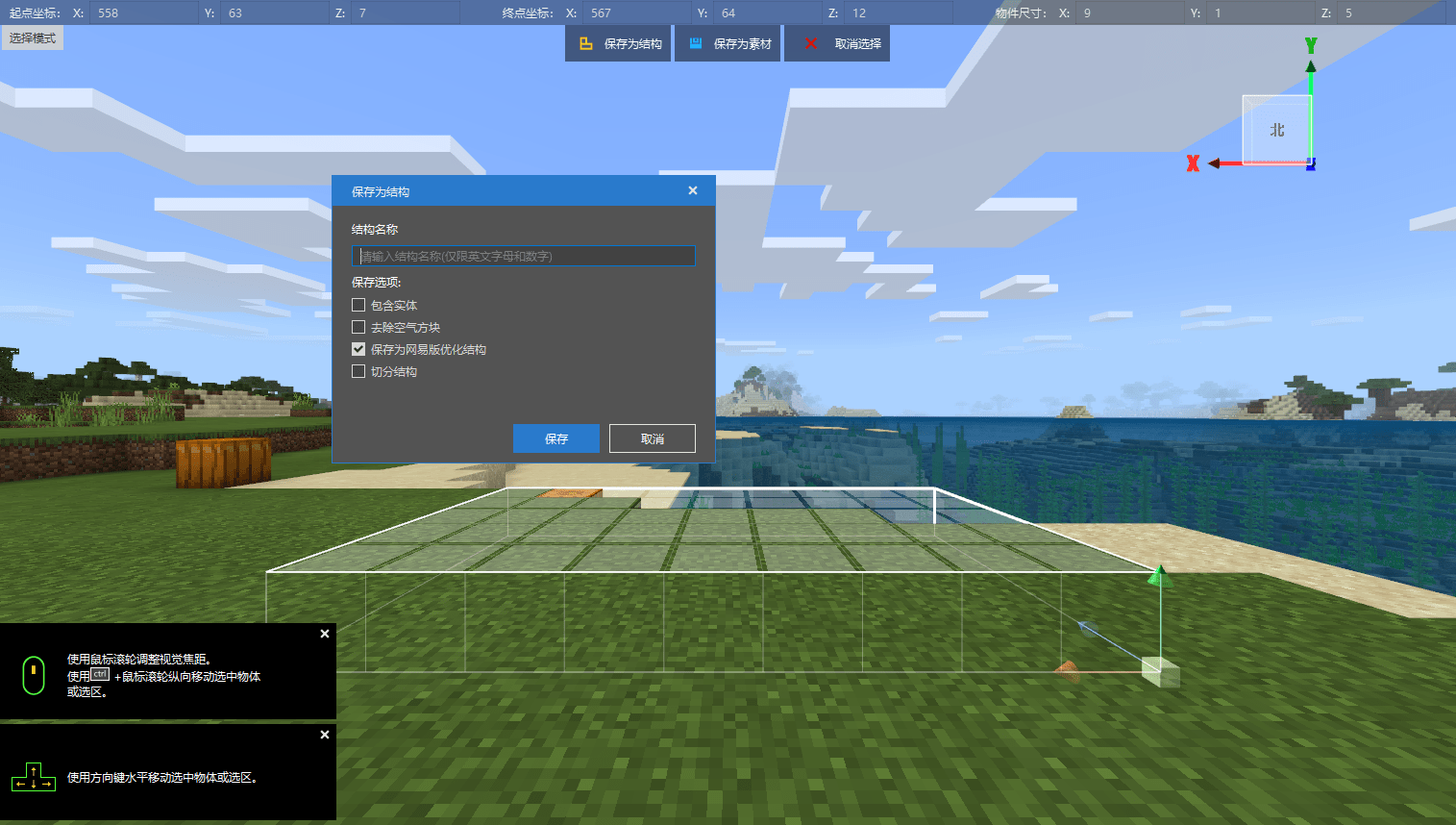
保存的结构将会出现在你的行为包的structures文件夹下的<namespace>文件夹中,比如我当前的命名空间为demo_world,则它会出现在structures文件夹下的demo_world文件夹中。
我保存的结构名为some_grass_block,因此结构文件的名称将是some_grass_block.mcstructure。在结构方块中,我们只需要调用demo_world:some_grass_block即可成功调用我们的结构!
# 当前编辑器的限制
需要提醒的是,当前的关卡编辑器和地图编辑器还有一些限制的,比如无法进入其他维度进行调试等,需要各位开发者稍加注意。
 网易大神
网易大神 扫码下载网易大神
扫码下载网易大神